아이폰 1분 만에 카메라 무음 설정 하는 방법 알려 드리겠습니다
여러분 안녕하세요
슈퍼파파입니다
오늘은 iPhone 카메라를 무음으로 설정 하는 방법에 대해서 알려드리겠습니다
iPhone으로 사진을 찍을 때 찰칵 소리 와 함께 사진이 찍힙니다
집에서 사진을 찍을 때는 괜찮지만
조용한 곳에서 사진을 찍어야 할 때 카메라 소리 때문에 깜짝깜짝 한적이 한두번이 아닌 것 같아요
카메라 무음 때문이라도 아이폰을 해외 직구를 하는 사람이 있을 정도로 필요한 기능 중에 하나가 아닐까 라는 생각이
듭니다
참고로 한국은 무음 촬영이 안 됩니다
한국판 아이폰도 간단한 설정만 하면
무음카메라를 할 수 있는데 어떻게 쓰는지 알아보시죠~~
먼저 설정하기 전에 iPhone 소프트웨어 버전을 iOS 13.6 이상 iOS 14 베타버전으로 되어있어야 합니다
만약 안 됐다면 최신 업데이트를 해 주면 됩니다
이제 바로 간단한 설정을 해 볼건데요
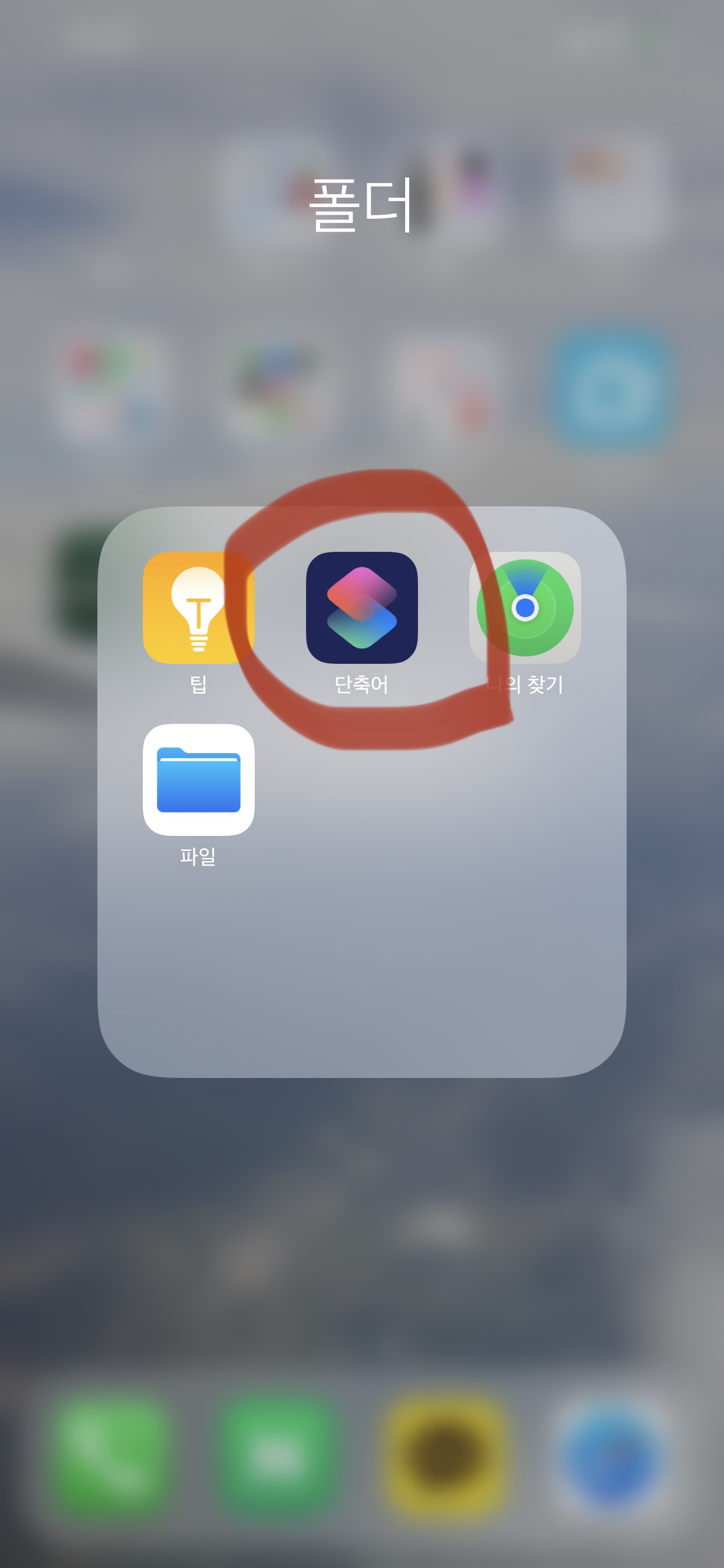
단축어에 들어가서 설정을 해줘야 됩니다 단축어가 없으시다면 App Store 의 단축어를 지고 다운로드 하면 되요

밑에 자동화가 있는데 그것을 눌러줍니다
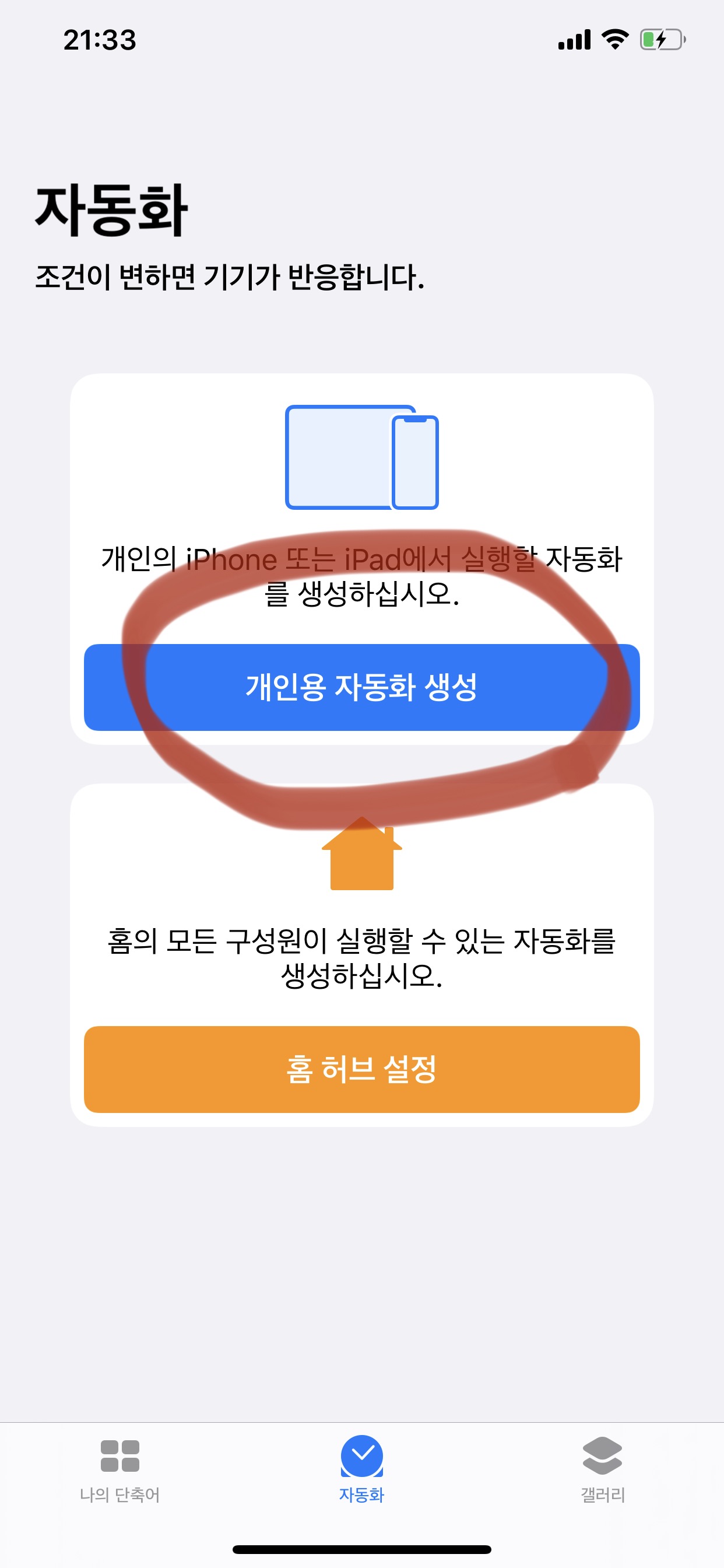
가운더 개인용 자동화생성 눌러주시구요~

그다음 밑으로 쭉 내려가면
설정에서 앱열기가 있는데
앱열기를 선택

앱열기를 선택


여기서 검색해서 카메라를 검색하고 클릭을 한다음에 완료를누릅니다

여기서 다음에 누르고 동작 추가가 있는데 동작 추가해 들어간 다음에


여기서 또 검색을 음량 이라고 치면됩니다

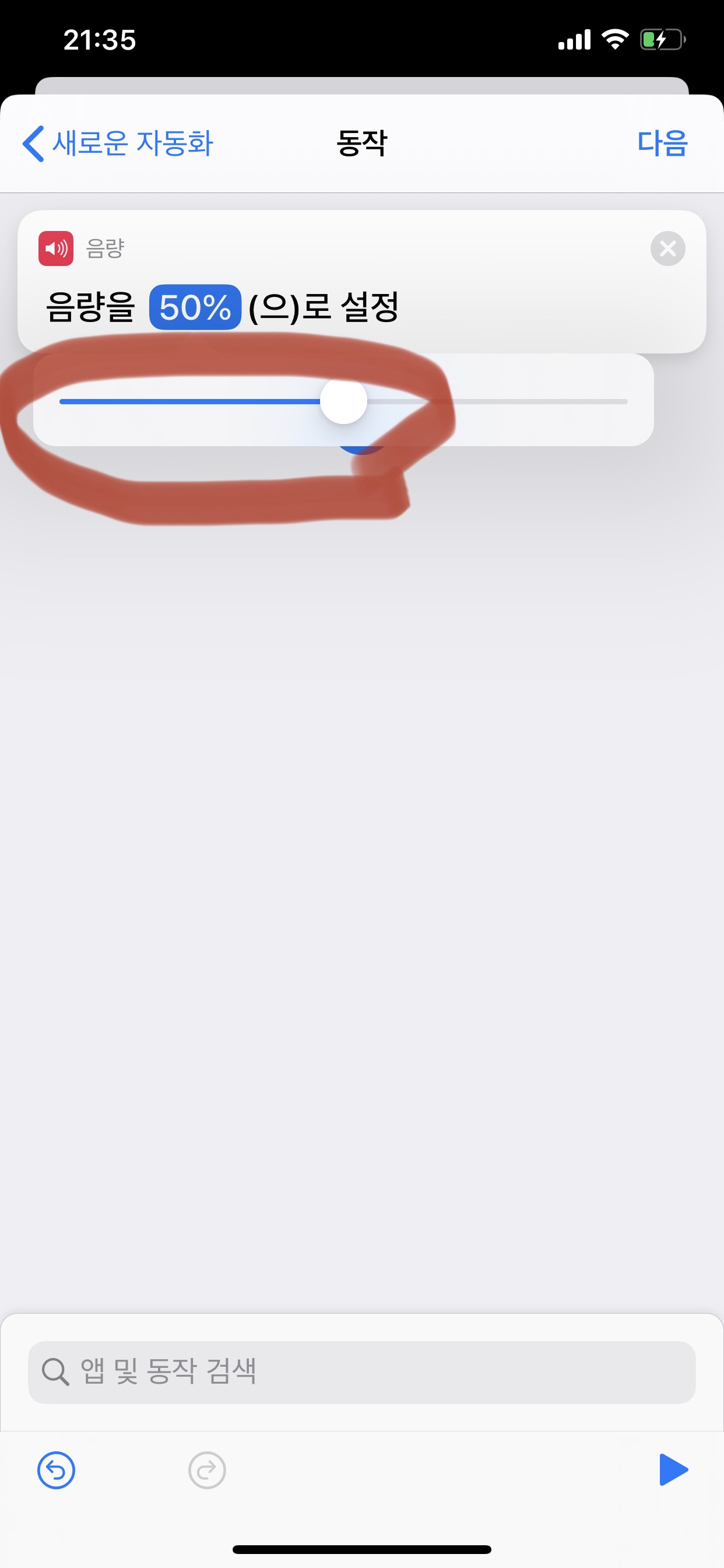
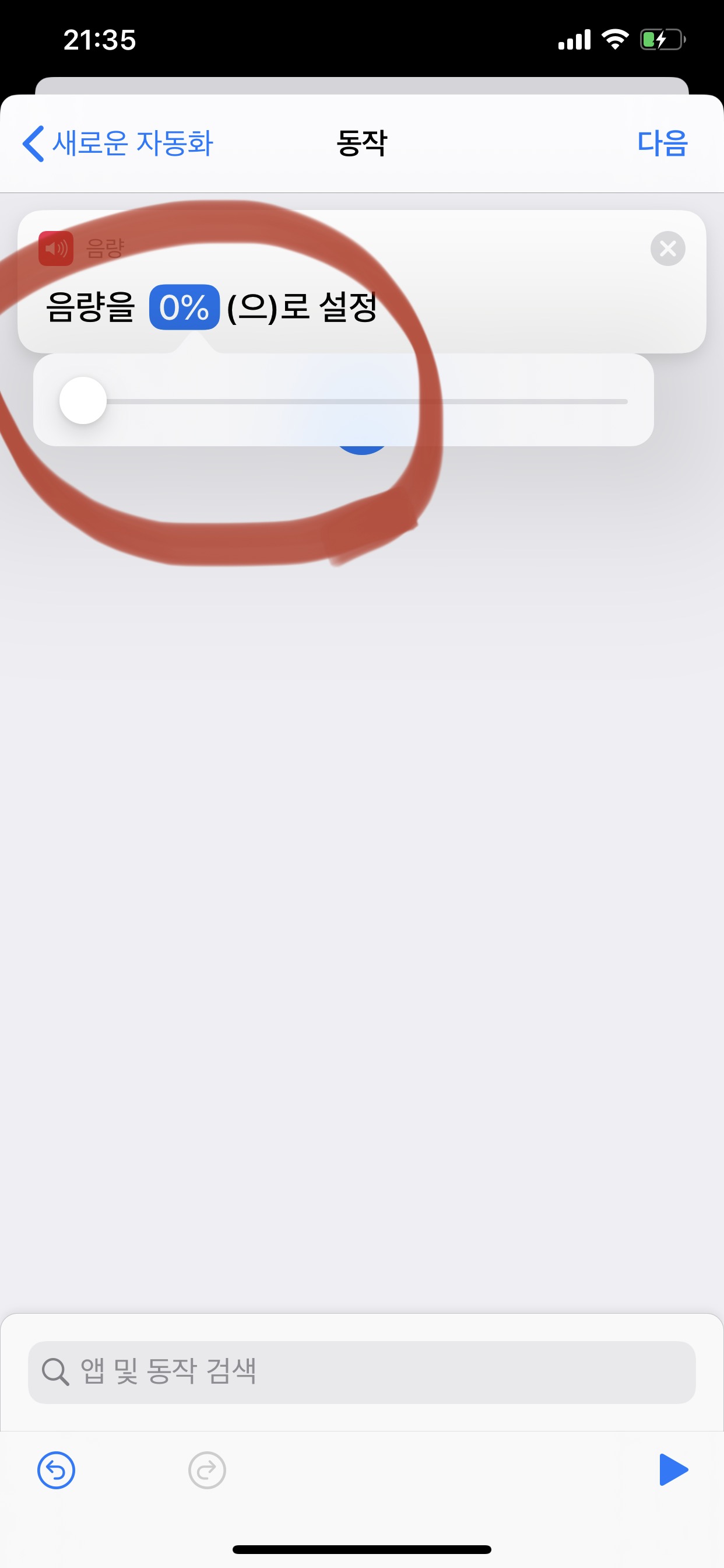
음량 설정인데요 클릭 하고 음량을 50% 설정으로 되어 있는데 여기 파란 버튼은
수정을 할 수 있는데 이거를 그냥 0%로 설정 가면 되됩니다

다음으로 누르면 이렇게 끝났는데 마지막으로 실행 전에 묻기가 있는데

실행 전에 묻기는 카메라 키면 계속 이걸 무음으로 할 거냐 안 할 거냐 라고 뜨는데 이건 안해도 안해도 상관 없는 거 같아요

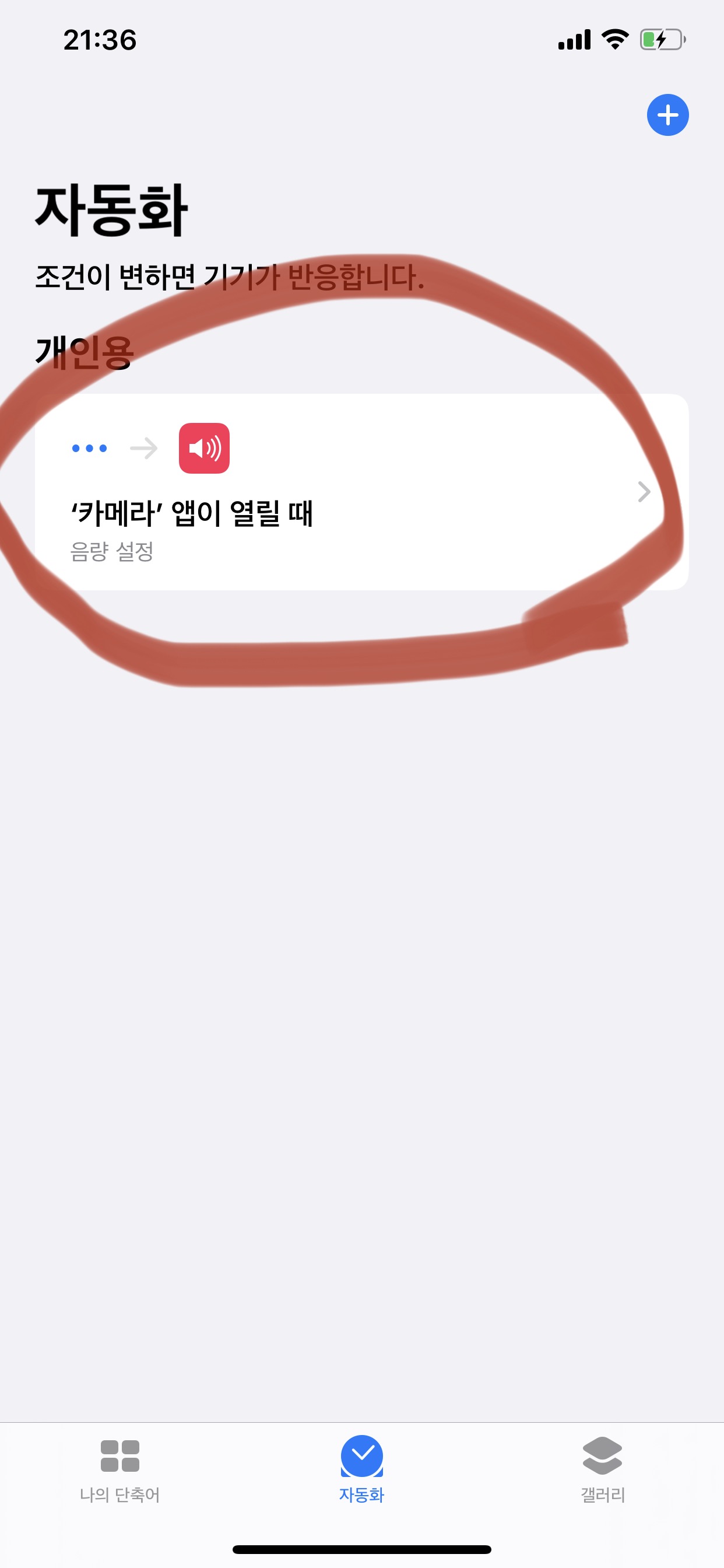
원하는대로 설정을 하면 이렇게 단축어가
추가되었는데 이러면 끝났습니다
어플 카메라로 들어가서 확인해 봅시다
카메라어플로 들어가면 촬영버튼을 누르면 소음이나는데
이제는 촬영버튼을 눌러도 소리가 나지않습니다
참고로 이건 iPhone 뿐만 아니라 아이패드도 가능하니까 아이패드에서 찰영할 때 카메라를 무음으로 설정 하고 싶은 사람들도 같은 방법으로 설정 하면 됩니다
카메라 무음으로 설정 하고 난다음에 다시 찰칵 소리를 설정할 때 어떻게 하냐 옆에 딸깍이를 한 번만 왔다갔다 하면 다시 소리가들립니다
한번해보세요~~^^
'생활정보' 카테고리의 다른 글
| 코로나19 거리두기3단계 격상하면 달라지는점은?? (0) | 2020.08.22 |
|---|---|
| mbti 성격유형~ 테스트~ (0) | 2020.08.18 |
| 짧은 주소 생성하기bitly.com,hoy.kr,han.gl,c11.kr 링크줄이기 사용방법!(숏링크) (0) | 2020.08.14 |
| 정부~ 국민 외식비 지원한다~국민외식비란~? (0) | 2020.08.14 |
| 2020년 8월14일은'택배없는날로 지정되었습니다. (0) | 2020.08.13 |



